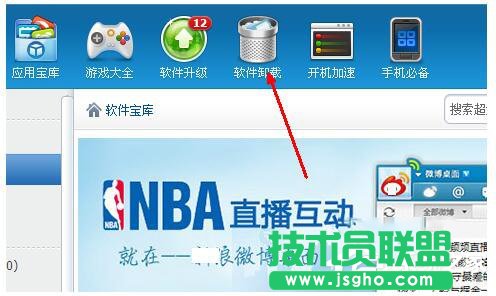360安全桌面怎样删除?
发布时间:2023-02-01 文章来源:深度系统下载 浏览:
| 办公软件是指可以进行文字处理、表格制作、幻灯片制作、图形图像处理、简单数据库的处理等方面工作的软件。目前办公软件朝着操作简单化,功能细化等方向发展。办公软件的应用范围很广,大到社会统计,小到会议记录,数字化的办公,离不开办公软件的鼎力协助。另外,政府用的电子政务,税务用的税务系统,企业用的协同办公软件,这些都属于办公软件。 方法如下: 1、首先打开360软件,在软件的主界面上方有一个软件管家的图标,如图所示。用鼠标点击此处打开软件管家。
2、在软件管家的上面功能栏中,有一个软件卸载的选项,用鼠标点击一下这里,切换到软件卸载的功能组件当中。如图。
3、在软件卸载界面的左边栏中,列出了你中的所有的应用程序,并且已有归类,每一类别中都标示了相关软件的数量。由于我们要下载的安全桌面软件是属于系统工具类别的,所以,现在点击系统工具这一栏。当你卸载其他软件的时候,如果不知道它们的具体类别,可以在全部这个类别中一一查找。
4、在系统工具类软件的类别中,列出了一系列的软件,都是系统工具类的软件,如果安全桌面软件并未被损坏,那么在这个列表中应该会出现360安全桌面这个程序,在此程序的右边会有一个卸载的按钮,用鼠标点击一下这个卸载按钮开始卸载。
5、现在便开始卸载此软件了,不要选择第一项重新安装,由于我们要卸载此软件而不是要重新安装它,所以要选定第二项前面的小圆圈,即直接卸载软件。然后点击开始卸载按钮开始删除软件的相关文件。
6、上面是通过专门的卸载软件来卸载安全桌面软件的方法,其实在Win7系统中,有一个系统自带的卸载软件的方法,同样是非常简单有效。现在我就来说说卸载此软件的另一种说法。
7、另一种方法,即通过系统自带的卸载程序工具来卸载软件。首先点击开始菜单,打开控制面板选项,如图所示。
8、在控制面板中打开程序和功能选项。如果你在控制面板中没有发现程序和功能这个选项,很可能是因为你的控制面板图标的显示为类别,你需要在控制面板的右上角点击一下,选择大图标或者小图标才能显示这个选项。
9、在程序和功能组件的列表中,列出了你电脑 上所有已安装的程序软件和系统的相关功能组件等信息。在软件的列表中找到你要卸载的程序,即安全桌面软件。用鼠标左键双击此程序,然后就可以开始卸载了。
10、如图所示,通过第一种方法及第二种方法,我们就可以将此程序完全卸载了。当程序已经卸载完毕,会出现一个完成卸载的提示,现在我们点击完成按钮就可以完成卸载操作了。
硬件是实在的,有模有样的。软件是程序性的。是一系列的指令。有了软件,硬件才会实现更丰富的功能。 |